Para muchos propietarios de iPhone, el peor de los casos es perder su dispositivo. Cuando esto sucede, todas sus fotos, contactos, aplicaciones y datos se pierden junto con él. Afortunadamente, la aplicación «Find My» actualizada de Apple viene con nuevas funciones para ayudarlo a encontrar su teléfono.
Cómo configurar Buscar mi iPhone en iOS 15
Si es nuevo en el iPhone o nunca ha configurado su aplicación Find My todavía, esto puede volverse confuso. Si bien la aplicación solía llamarse «Buscar mi iPhone», ahora es simplemente «Buscar mi». Sin embargo, usarlo en su iPhone es una opción llamada «Buscar mi iPhone». Veamos cómo configurar eso.
- Vaya a la aplicación Configuración en su iPhone, toque su nombre, luego «Buscar mi».
- En la parte superior, toque «Buscar mi iPhone» y asegúrese de que esté activado.
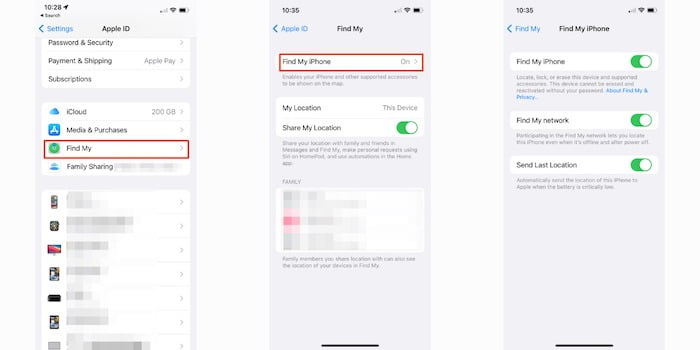
- Suponiendo que ya está en iOS 15, también tendrá la opción de «Buscar mi red», que lo ayudará a ubicar su iPhone incluso si está desconectado.
- Toque «Enviar última ubicación», una función útil que enviará su ubicación a Find My si la batería de su iPhone está a punto de agotarse.
Cómo compartir mi ubicación con otros
Una vez que haya habilitado Find My, tiene una serie de opciones disponibles con iOS 15, incluida la capacidad de compartir su ubicación con amigos y familiares.
- Vaya a «Configuración -> Privacidad -> Servicios de ubicación».
- Toque «Compartir mi ubicación», luego habilite la opción «Compartir mi ubicación».
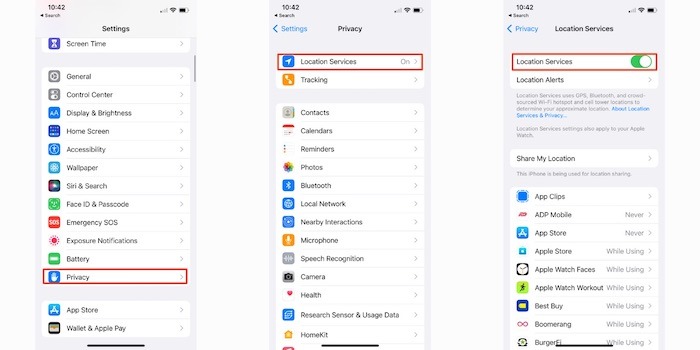
- Es posible que deba compartir su ubicación individualmente. Asegúrese de que esto se haya hecho tocando el nombre de cada persona. Si ve «Dejar de compartir mi ubicación», significa que su ubicación se está compartiendo.
Tan pronto como se activa, cualquier persona en su cuenta de Apple Family puede ver su ubicación.
Si desea expandir el uso compartido de su ubicación a las personas en su lista de contactos, también puede hacerlo.
- Comience abriendo la aplicación «Find My» y abra la pestaña «Personas». Toque el signo «+» directamente en la parte superior derecha del menú emergente.
- Toque «Compartir mi ubicación» y elija el nombre del contacto con el que desea compartir su ubicación. Alternativamente, puede ingresar manualmente su dirección de correo electrónico o número de teléfono.
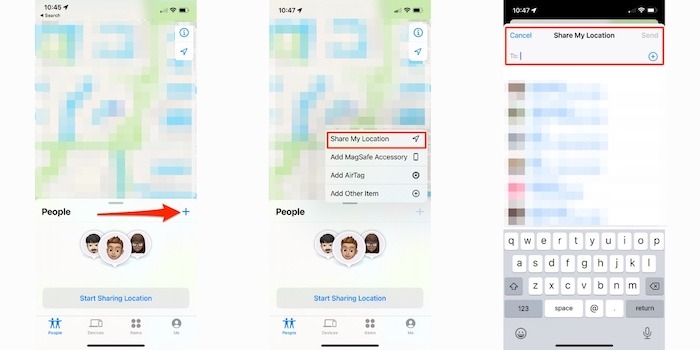
- Toca «Enviar» y elige cuánto tiempo te gustaría compartir tu ubicación.
Si desea dejar de compartir la ubicación por completo, es muy fácil hacerlo desde dentro de la aplicación Find My.
- Ingrese a la aplicación y deshabilite «Compartir mi ubicación» y todo el uso compartido de la ubicación estará desactivado.
- Si prefiere dejar de compartir con una persona en particular, toque la pestaña de personas en la parte inferior de la aplicación y elija el contacto apropiado.
- Toca «Dejar de compartir mi ubicación».
Cómo rastrear un iPhone perdido
Inicialmente, la mejor manera de localizar un iPhone perdido es usar la aplicación Find My.
- Abra la aplicación en otro dispositivo como una Mac o iPad y toque o haga clic en la pestaña «Dispositivos».
- Busque el dispositivo que falta en la lista.
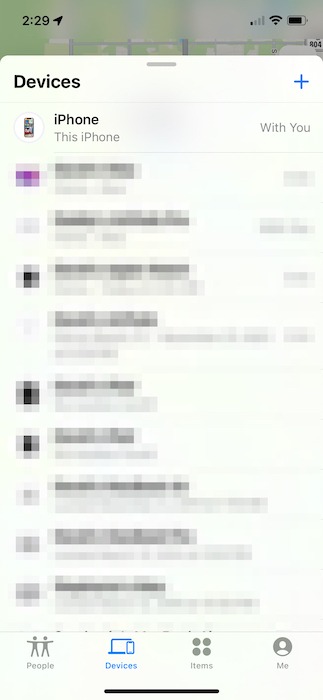
Tiene algunas opciones: hacer que el dispositivo reproduzca un sonido, instrucciones paso a paso para llegar a su ubicación, agregar un mensaje al dispositivo perdido solicitando su devolución, bloquear el dispositivo para que cualquiera que lo encuentre no pueda acceder a él y borrando todos los datos.
En caso de que no tenga otro dispositivo Apple que tenga instalada la aplicación Find My, iCloud.com/encontrar es la siguiente mejor opción.
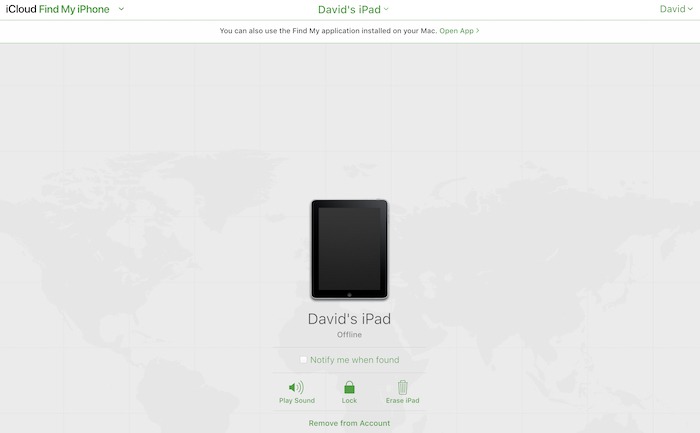
Haga clic en «Todos los dispositivos», luego seleccione el dispositivo que desea poner en modo perdido o bloquear.
Apple no ofrece el mismo conjunto de opciones aquí que en un dispositivo como un iPhone, iPad o Mac. Sin embargo, entre Reproducir sonido, Bloquear y Borrar iPad, debería poder seguir los pasos necesarios para localizar un dispositivo perdido.
Cómo usar el iPhone de otra persona para localizar el tuyo
Si pierde su iPhone y no puede acceder a otro dispositivo o iCloud.com/encontrarpuede pedir ayuda a un amigo o familiar.
- En el iPhone de la otra persona, abra la aplicación Buscar mi, luego toque la opción «Yo» en la parte inferior derecha de la pantalla.
- En la parte inferior de esta pantalla ahora hay una opción para «Ayuda a un amigo».
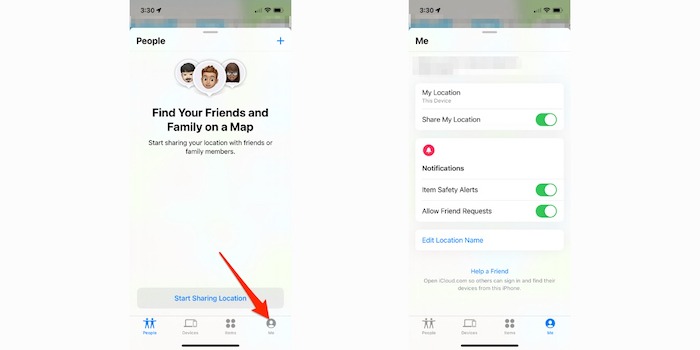
- Pídale a su amigo que siga las instrucciones en pantalla, que incluyen iniciar sesión en iCloud con su ID de Apple para ver y localizar su dispositivo perdido.
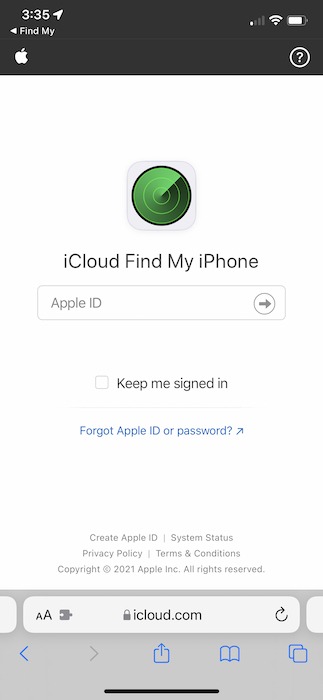
- La otra persona puede tocar Reproducir sonido para ubicar el iPhone si está cerca o tocar Modo perdido para proteger los datos en el iPhone y activar el modo de bajo consumo para permitir una ventana de búsqueda más grande. También pueden optar por borrar el iPhone.
Cómo localizar un iPhone que está fuera de línea
Este es quizás uno de los mayores cambios de iOS 15 en Find My. Es importante saber que la función sin conexión solo funciona en la línea de iPhone 11 y superior. Una vez que esta función esté activa, sabrá que está disponible la próxima vez que apague su iPhone y vea el mensaje «iPhone Findable After Power Off».
- Comience yendo a «Configuración -> Su nombre -> Buscar mi» y tocando «Buscar mi iPhone».
- Asegúrate de que la opción junto a «Buscar mi iPhone» esté activada. Si tiene iOS 15, también verá una opción para «Buscar mi red».
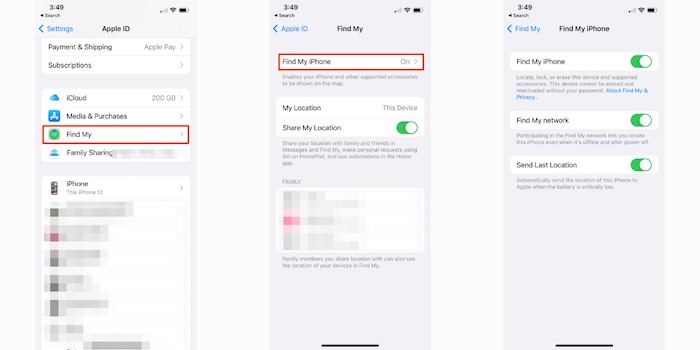
- «Enviar última ubicación» es otra opción que debe habilitar. Enviará su ubicación a su cuenta de Apple cuando el iPhone detecte que su batería está a punto de agotarse.
- Si pierde su teléfono después de configurar esto, puede seguir los pasos anteriores para ubicar su iPhone como lo haría desde otra aplicación Find My en una Mac o iPad, el iPhone de un amigo/familiar o iCloud.com/find.
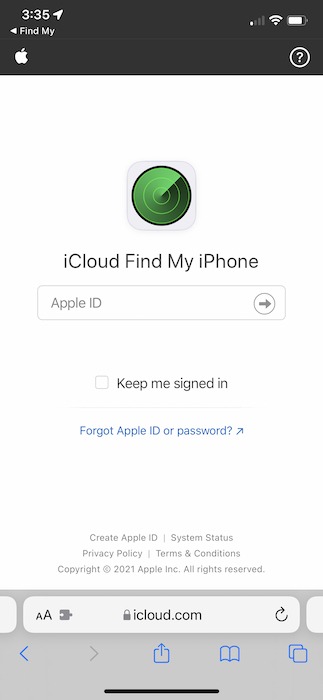
- Todos los pasos disponibles, como colocar el iPhone en «Modo perdido», reproducir un sonido o usar instrucciones, estarán disponibles. También puede configurar el dispositivo para que borre la próxima vez que se encienda.
Cómo usar el modo perdido
Echemos un vistazo más profundo al «Modo Perdido».

Una vez que active el Modo Perdido, sucederán una serie de pasos:
- Se enviará un correo electrónico de confirmación a la dirección de correo electrónico de su ID de Apple para alertarlo sobre este cambio.
- Se puede mostrar un mensaje personalizado en su iPhone (o iPad).
- Mientras esté en modo perdido, su iPhone no recibirá alertas ni notificaciones fuera de las llamadas telefónicas y las llamadas de FaceTime. Esto incluye alarmas, notificaciones por correo electrónico, iMessages, etc.
- Apple Pay se desactiva inmediatamente. Esto se extiende a cualquier tarjeta de identificación de estudiante y de tránsito también. Una vez que devuelva su dispositivo, puede continuar usando todas sus tarjetas después de desbloquear el dispositivo y volver a iniciar sesión con su ID de Apple.
- La ubicación de su dispositivo se coloca en cualquier mapa de iCloud, incluido Find My en otros dispositivos Apple que posee, el de un amigo o familiar y iCloud.com/find.
Para desactivar el Modo Perdido:
- Vaya a iCloud.com/find, haga clic en Todos los dispositivos y seleccione el dispositivo que se encuentra actualmente en modo perdido.
- Haga clic en «Detener el modo perdido», luego haga clic en él nuevamente.
Tenga en cuenta que si recupera su dispositivo, el Modo Perdido se desactivará tan pronto como se ingrese su código de acceso en el dispositivo.
Cómo desactivar Find My
Si bien Find My tiene una importancia crítica para localizar un dispositivo perdido, puede haber un momento en que desee desactivarlo.
iPhone, iPad y Mac
En cualquier iPhone, iPad o iPod touch, los pasos para deshabilitar Find My son los mismos:
- Vaya a «Configuración -> Su nombre -> Buscar mi».
- Pulse en «Buscar mi [device]” y desactive “Buscar mi [device]”.

Es así de simple. Si estás en una Mac,
- Vaya al menú Apple en la parte superior izquierda -> Preferencias del sistema -> ID de Apple».
- Haz clic en iCloud en la barra lateral, luego anula la selección de «Buscar mi Mac».
reloj de manzana
Con un Apple Watch, el paso más importante para deshabilitar Find My es desvincularlo de su iPhone. Al hacerlo, se borrará cualquier contenido, se eliminará el Bloqueo de activación y se eliminará cualquier información de la tarjeta de pago para Apple Pay. Para desvincular tu Apple Watch:
- Abra la aplicación Apple Watch en su iPhone.
- Toque «Mi reloj -> Todos los relojes», luego toque la «i» al lado de su reloj.
- Toque «Desvincular Apple Watch» y se borrará y se eliminará de su cuenta de iCloud.
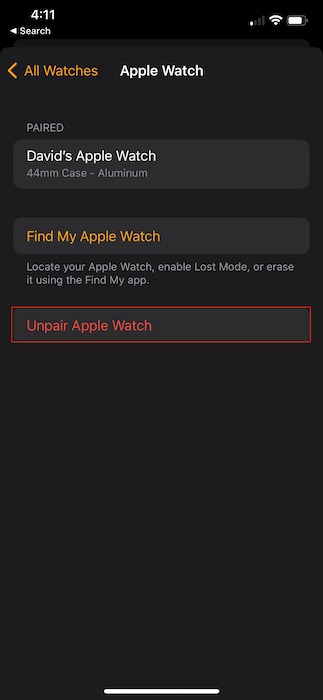
AirPods
Con AirPods, los pasos son bastante sencillos de eliminar de la lista de Buscar mi dispositivo. Solo necesita desvincular sus AirPods de su configuración de Bluetooth en todos los dispositivos a los que están conectados. Esto podría incluir Apple TV, un iPod, Mac, iPad, etc.
- Vaya a «Configuración -> Bluetooth». Toque la «i» junto al nombre de su AirPods.
- Toque o haga clic en «Olvidar este dispositivo» para eliminar los AirPods de todos los dispositivos Apple que usan la misma ID de Apple.
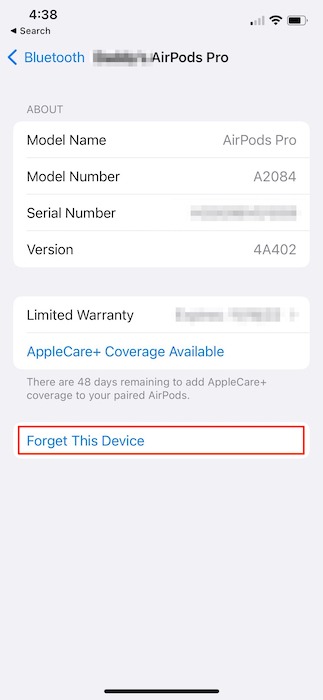
En Mac:
- Vaya a «Menú Apple -> Preferencias del sistema -> Bluetooth».
- Presione Ctrl + haga clic en sus AirPods y elija «Desconectar».
- Similar a un iPhone o iPad, si elige «Eliminar» y luego «Olvidar dispositivo», los AirPods se eliminarán de todos los dispositivos que usen la misma ID de Apple.
etiquetas de aire
Deshabilitar AirTags es tan fácil como cabría esperar, ya que solo requiere unos pocos toques para eliminarlos de una ID de Apple.
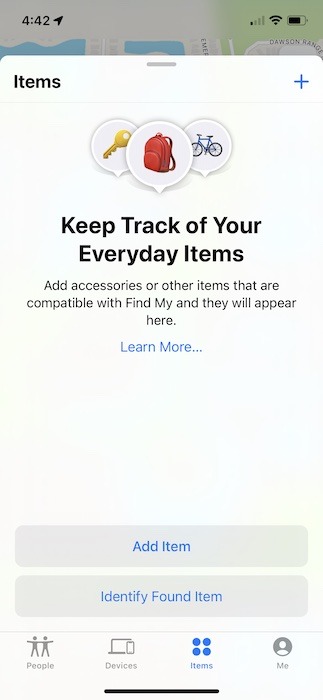
- Usando el iPhone, iPod o iPad, abra la aplicación Find My y busque «Elementos» en el menú en la parte inferior de la pantalla.
- Acerque su AirTag a su iPhone o iPad si es posible.
- Toque «Eliminar elemento» y siga las instrucciones restantes en pantalla.
¿Qué pasa con el modo de separación?
Otra función nueva de iOS 15 (y iPadOS 15) es la introducción de «Alertas de separación». El nombre explica en gran medida lo que hará esta función, pero una vez habilitada, su iPhone, Pad, iPod touch, Apple silicon o hardware macOS Monterey le informarán si se ha olvidado. Esta función no es solo para dispositivos Apple, ya que puede activar el modo de separación para casi cualquier cosa.
- Comience abriendo la aplicación Find My en su iPhone, iPad o Mac. Toque «Dispositivos» en la parte inferior de la pantalla, luego toque nuevamente el dispositivo deseado.
- Hacia el centro de la pantalla, debajo de «Notificaciones», verá «Notificar cuando se quede atrás». Active esta opción y luego siga las instrucciones en pantalla.
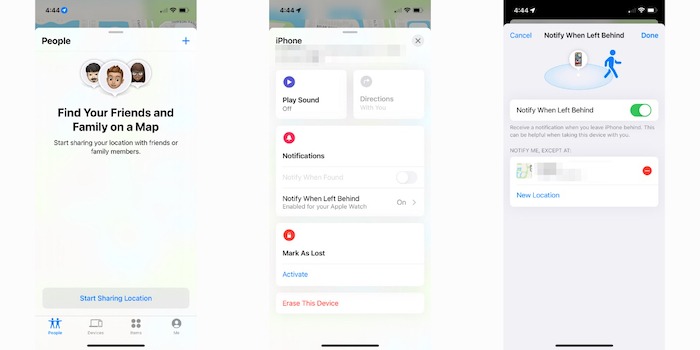
- También puede agregar una «Ubicación de confianza», como su hogar u oficina, para tener un poco de flexibilidad para un rango de movimiento. Toca «Nueva ubicación» y agrega tantas direcciones como creas conveniente.
En el caso de AirTags:
- Toque «Elementos» en la parte inferior de la pantalla Buscar, luego «Notificar cuando se quede atrás» y actívelo.
- Agregue una ubicación de confianza seleccionando la ubicación en un mapa y tocando «Listo».
- Toque «Listo» por segunda vez y AirTags se habilitará para alertas de separación. Colócalos en una mochila, bolso, maleta, etc.
Preguntas frecuentes
1. ¿Debería intentar localizar un iPhone perdido por mí mismo?
Este es probablemente el aspecto más importante del uso de Find My. No, absolutamente no debe intentar localizar un iPhone perdido si parece estar en una casa o en un edificio de oficinas. Si tiene alguna inquietud sobre dónde puede estar un iPhone si se extravió o fue robado, comuníquese con las autoridades locales para obtener ayuda.
2. ¿Es seguro usar el iPhone o iPad de otra persona para localizar mi dispositivo?
Si, absolutamente. Apple se asegura de que esté protegido al asegurarse de que está utilizando su ID de Apple para ayudar a localizar su dispositivo. Además, asegúrese de cerrar la sesión una vez que haya terminado de localizar su dispositivo, y no debería tener ningún problema de seguridad.
3. Si borro mi iPhone pensando que está perdido, ¿puedo restaurarlo?
Sí, pero solo si tiene una copia de seguridad reciente de iCloud. Simplemente restaure su iPhone como lo haría normalmente después de desactivar el Modo Perdido.
Terminando
Perder tu iPhone o cualquier dispositivo es una experiencia desgarradora. Nuestros dispositivos se han convertido en una parte tan integral de nuestra vida que casi no podemos recordar lo que hacíamos antes de los teléfonos inteligentes. Afortunadamente, Apple ha ayudado a desarrollar varios pasos para garantizar que, en el peor de los casos, haya protecciones integradas para que sus usuarios localicen y recuperen los dispositivos perdidos.
Si acaba de comprar un dispositivo nuevo, obtenga información sobre cómo transferir sus datos a un nuevo iPhone o iPad.